时间:2023-02-19 10:43:11来源:本站整理作者:点击:
无论是科研还是工作,都有可能在多台电脑之间传输数据,无论是U盘还是微信等软件传输,都不太方便,如果这些电脑连接同一个wifi,那就可以实现资料无缝传输
1.前提条件所有电脑必须连接同一局域网,例如同一wifi,或者有线网络
2.打开控制面板→网络和 Internet→网络和共享中心→更改高级共享设置启用网络发现

win R 键入services.msc
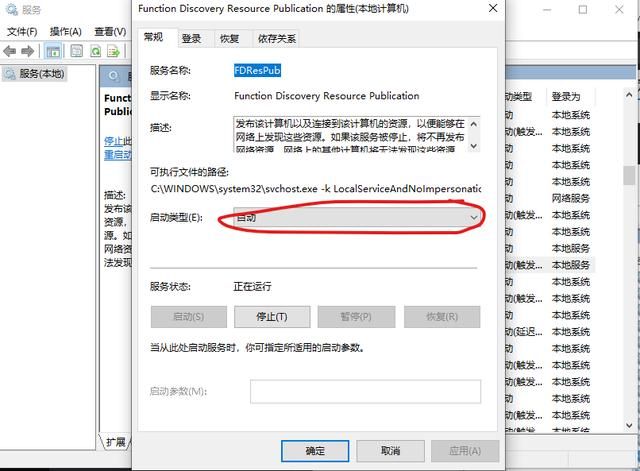

选中Function Discovery Resource Publication

点击启动
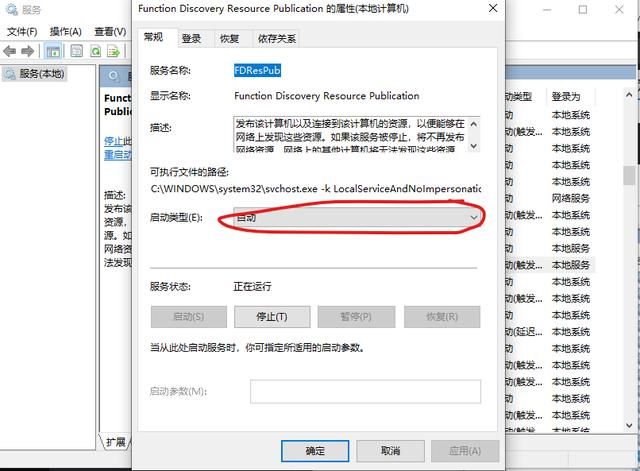
再点击属性,把启动类型改为自动
3.选择要共享的硬盘或者文件夹→右键→属性→共享→高级共享→共享此文件夹→用户数量限制→选择权限→应用确定
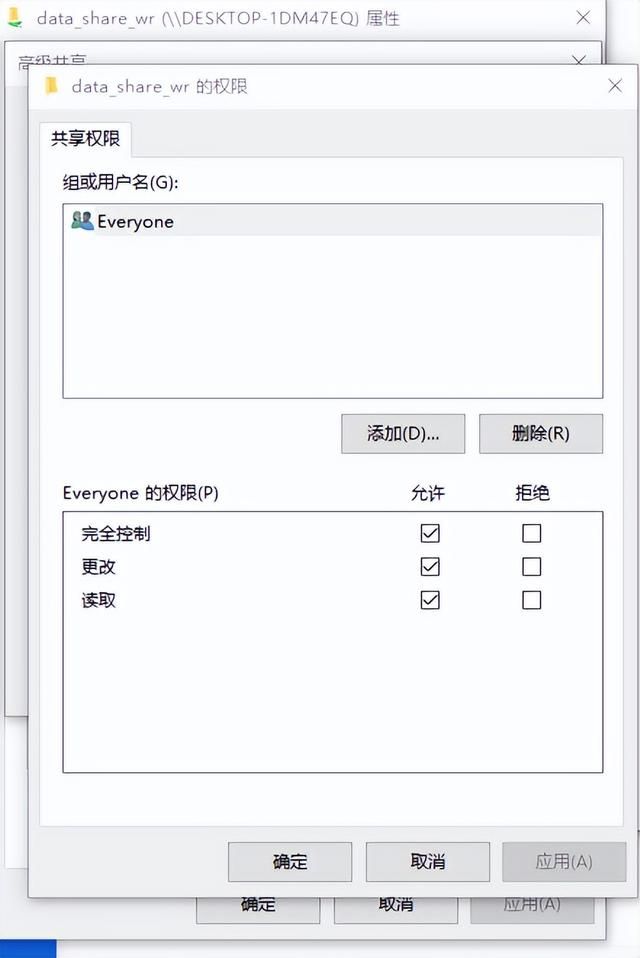
桌面计算机→网络→目标电脑→目标文件夹或者硬盘
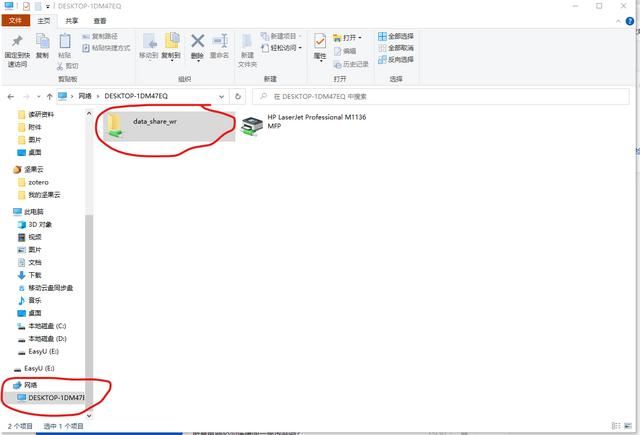
其他电脑相同的设置方法,可以实现彼此之间的信息共享,设置完成后就可以在网络选项中看到所有设置好的计算机名称了,需要注意的是,首次访问,需要输入目标计算机的用户名(可能是admin)和密码(注意不是开机密码,且不设置电脑密码不可行),记住密码后,以后直接打开就可以了
,“关公”陆树铭因病去世,网爆大衣哥亲往西安悼念,被赞有情有义“关公”陆树铭因病去世,网爆大衣哥亲往西安悼念,被赞有情有义
关注公益慈善可以在哪里查询全国慈善组织的公开信息 蚂蚁庄园1月12日答案《卿卿日常》24节气姑娘结局是什么_《卿卿日常》24节气姑娘离开老三了吗pc上的switch模拟器教程(推荐一款Switch电脑上的模拟器)在大寒时节古人会做什么 蚂蚁庄园1月20日答案Copyright 2022-2026 feiyundao.com 〖妃孕岛〗 版权所有 陕ICP备2022000637号-4
声明: 本站文章均来自互联网,不代表本站观点 如有异议 请与本站联系 本站为非赢利性网站 不接受任何赞助和广告